Menambahkan server hosting MySQL di Azure Stack Hub
Penting
Mulai dari Azure Stack Hub build 2108, penyedia sumber SQL dan MySQL ditawarkan untuk menjadi langganan yang telah diberikan akses. Jika Anda ingin mulai menggunakan fitur ini, atau jika Anda perlu meningkatkan dari versi sebelumnya, buka kasus dukungan dan teknisi dukungan kami akan memandu Anda melalui proses penyebaran atau peningkatan.
Anda dapat menghosting instans server hosting MySQL dalam mesin virtual (VM) di Azure Stack Hub, atau di VM di luar lingkungan Azure Stack Hub Anda, selama penyedia sumber MySQL dapat terhubung ke instans.
Catatan
Penyedia sumber MySQL harus dibuat dalam langganan penyedia default, sedangkan server hosting MySQL harus dibuat dalam langganan pengguna yang dapat ditagih. Server penyedia sumber tidak boleh digunakan untuk hosting database pengguna.
Versi MySQL 5.6, 5.7, dan 8.0 dapat digunakan untuk server hosting Anda. MySQL RP tidak mendukung autentikasi dcaching_sha2_password. Server MySQL 8.0 harus dikonfigurasi untuk menggunakan mysql_native_password.
Menyiapkan server hosting MySQL
Buat aturan grup keamanan jaringan
Secara default, tidak ada akses publik yang dikonfigurasi untuk MySQL ke VM host. Bagi penyedia sumber MySQL Azure Stack Hub, untuk menghubungkan dan mengelola server MySQL, aturan grup keamanan jaringan (NSG) masuk perlu dibuat.
Di portal administrator, masuk ke grup sumber daya yang dibuat ketika menyebarkan server MySQL dan pilih grup keamanan jaringan (default-subnet-sg):
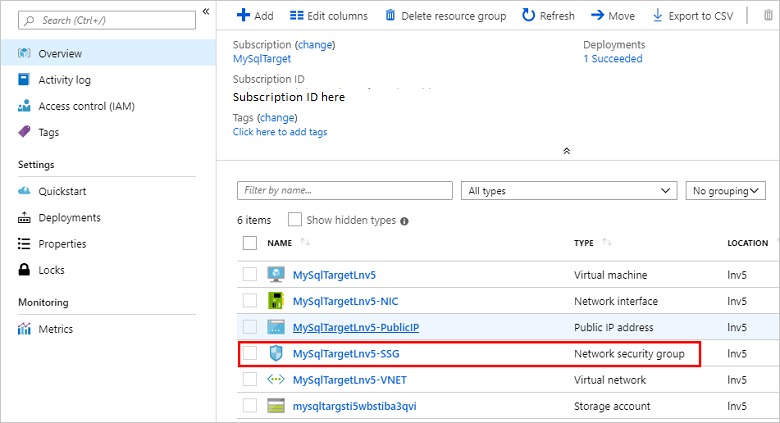
Pilih Aturan keamanan masuk lalu pilih Tambahkan.
Masukkan 3306 dalam Rentang port tujuan dan secara opsional berikan deskripsi di bidang Nama dan Deskripsi.
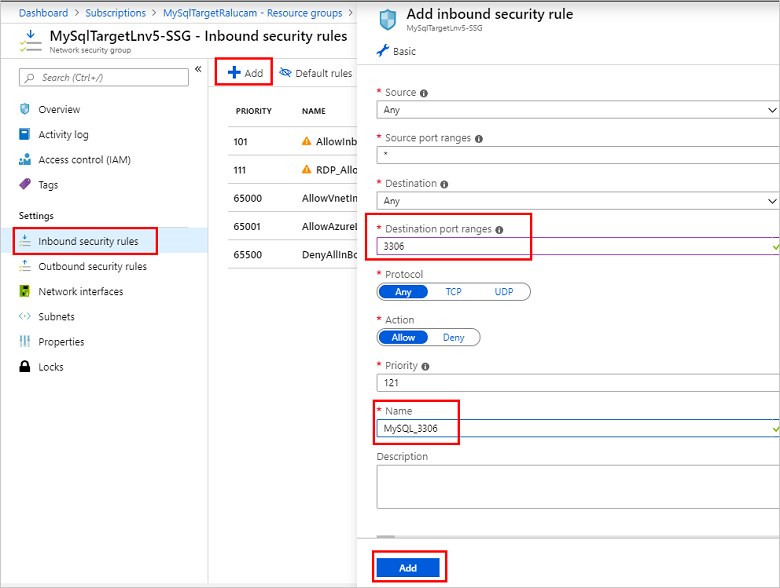
Pilih Tambahkan untuk menutup dialog aturan keamanan masuk.
Mengonfigurasi akses eksternal ke server hosting MySQL
Sebelum server MySQL dapat ditambahkan sebagai host Server MySQL Azure Stack Hub, akses eksternal harus diaktifkan. Ambil Bitnami MySQL, yang tersedia contohnya di marketplace Azure Stack Hub, Anda dapat melakukan langkah berikut untuk mengonfigurasi akses eksternal.
Menggunakan klien SSH (contoh ini menggunakan PuTTY), masuk ke server MySQL dari komputer yang dapat mengakses IP publik.
Gunakan IP publik dan masuk ke VM dengan nama pengguna dan kata sandi aplikasi yang Anda buat sebelumnya tanpa karakter khusus.
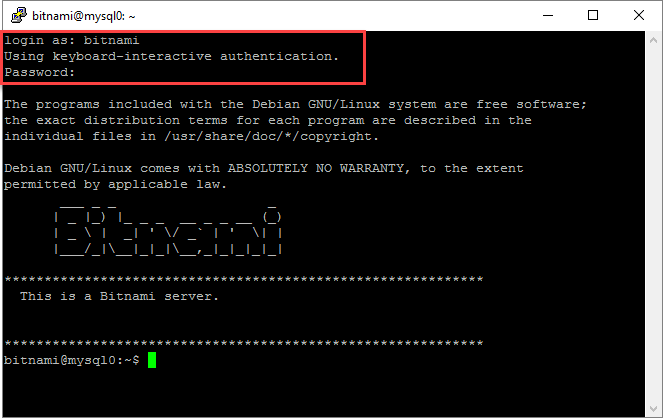
Di jendela klien SSH, gunakan perintah berikut untuk memastikan layanan bitnami aktif dan berjalan. Berikan kata sandi bitnami lagi saat diminta:
sudo service bitnami status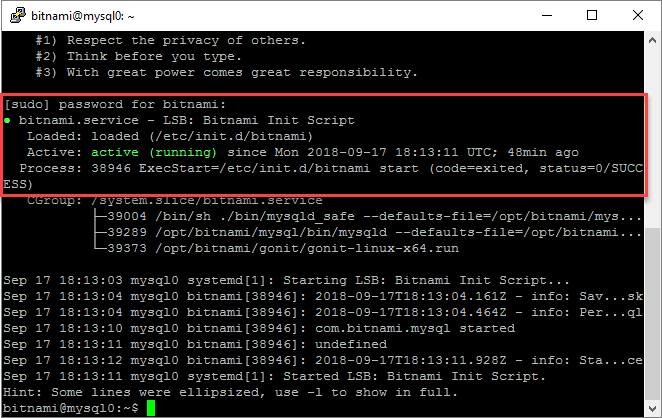
Jika server hosting MySQL berupa versi 8.0 atau lebih tinggi, Anda harus mengubah metode autentikasi menjadi mysql_native_password. Jika versi MySQL di bawah 8.0, langkah ini dapat dilewati.
Ambil sebagai contoh Bitnami MySQL, file konfigurasi ada di bawah /opt/bitnami/mysql/conf/my.cnf. Atur properti default_authentication_plugin dengan nilai mysql_native_password.
[mysqld] default_authentication_plugin=mysql_native_passwordMulai ulang layanan Bitnami dan pastikan berjalan dengan baik, namun sebelumnya Anda harus menghapus file ib_logfile0 sebelum memulai layanan Bitnami.
sudo service bitnami stop sudo rm /bitnami/mysql/data/ib_logfile0 sudo service bitnami start sudo service bitnami statusBuat akun pengguna akses jarak jauh yang akan digunakan dengan Server Hosting MySQL Azure Stack Hub untuk terhubung ke MySQL.
Jalankan perintah berikut untuk masuk ke MySQL sebagai akar, menggunakan kata sandi akar yang dicatat dalam ~/bitnami_credentials. Buat pengguna admin baru dan ganti <nama pengguna> dan <kata sandi> seperti yang diperlukan untuk lingkungan Anda. Dalam contoh ini, pengguna yang dibuat bernama sqlsa dan kata sandi yang kuat digunakan:
mysql -u root -p create user <username>@'%' identified by '<password>'; grant all privileges on *.* to <username>@'%' with grant option; flush privileges;
Pastikan plugin pengguna sql sqlsa yang dibuat adalah mysql_native_password kemudian keluarkan klien SSH.
SELECT user,host,plugin from mysql.user;Rekam informasi pengguna MySQL baru.
Nama pengguna dan kata sandi ini akan digunakan saat operator Azure Stack Hub membuat server hosting MySQL menggunakan server MySQL ini.
Menghubungkan ke server hosting MySQL
Pastikan Anda memiliki kredensial untuk akun dengan hak istimewa admin sistem.
Catatan
Untuk MySQL 8.0 dan versi yang lebih tinggi, akses jarak jauh tidak diaktifkan secara default. Anda perlu membuat akun pengguna baru dan memberikan hak istimewa akses jarak jauh kepada akun pengguna ini sebelum menambahkannya sebagai server hosting.
Untuk menambahkan server hosting, ikuti langkah ini:
Masuk ke portal administrator Azure Stack Hub sebagai admin layanan.
Pilih Semua layanan.
Di bawah kategori SUMBER DAYA ADMINISTRATIF, pilih Server Hosting MySQL>+Tambahkan. Dialog Tambahkan Server Hosting MySQL akan terbuka, yang ditampilkan di cuplikan layar berikut.
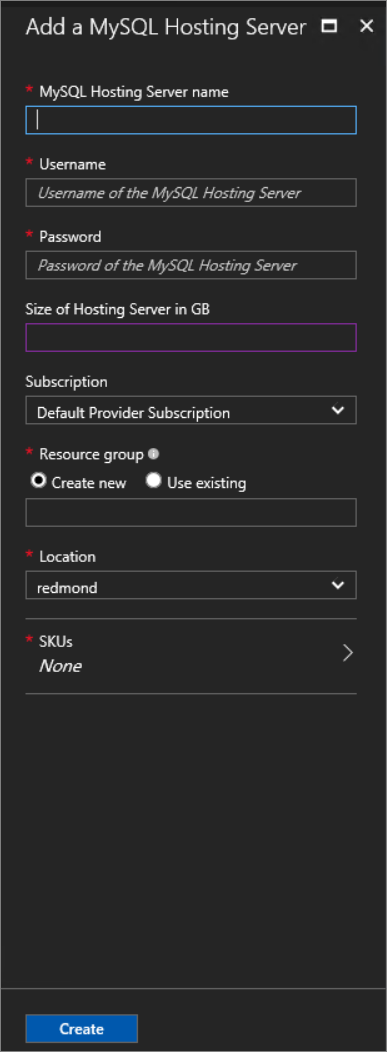
Berikan detail koneksi instans Server MySQL Anda.
- Untuk Nama Server Hosting MySQL, berikan nama domain yang sepenuhnya memenuhi syarat (FQDN) atau alamat IPv4 yang valid. Jangan gunakan nama VM pendek.
- Nama pengguna admin default untuk citra Bitnami MySQL yang tersedia di Marketplace Azure Stack Hub adalah akar.
- Jika Anda tidak mengetahui Kata sandi akar, lihat dokumentasi Bitnami untuk mempelajari cara untuk mendapatkannya.
- Instans MySQL default tidak disediakan, sehingga Anda harus menentukan Ukuran Server Hosting dalam GB. Masukkan ukuran terdekat dengan kapasitas server database.
- Pertahankan pengaturan default untuk Langganan.
- Untuk Grup sumber daya, buat grup baru, atau gunakan grup yang sudah ada.
Penting
Jangan pilih Grup
system.<region>.sqladaptersumber daya , yang dibuat oleh alat penginstal penyedia sumber daya MySQL selama penyebaran. Anda harus menyediakan grup sumber daya yang berbeda untuk server hosting.Catatan
Jika instans MySQL dapat diakses oleh penyewa dan admin Azure Resource Manager, Anda dapat menempatkannya di bawah kontrol penyedia sumber. Tetapi, instans MySQL harus dialokasikan secara eksklusif untuk penyedia sumber.
Pilih SKU untuk membuka dialog Buat SKU.
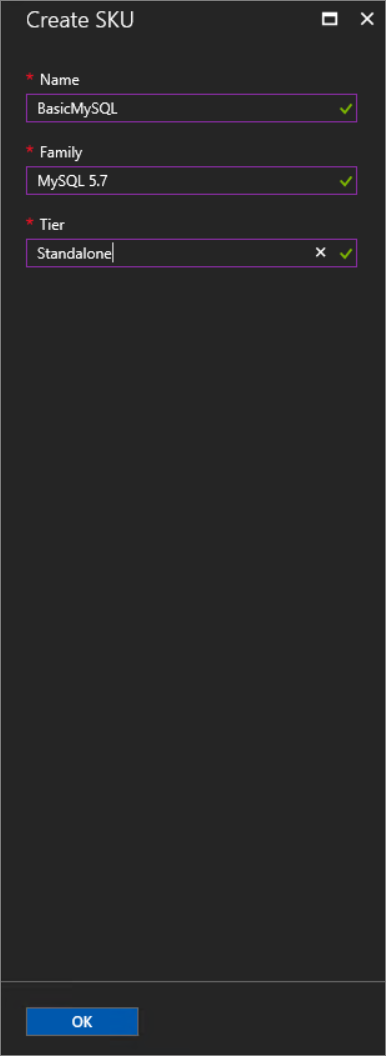
Nama SKU harus mencerminkan sifat SKU, sehingga pengguna dapat menyebarkan database mereka ke SKU yang sesuai.
Pilih OK untuk membuat SKU.
Catatan
SKU dapat memerlukan waktu hingga satu jam untuk terlihat di portal. Anda tidak dapat membuat database hingga SKU disebarkan dan berjalan.
Di bawah Tambahkan Server Hosting MySQL, pilih Buat.
Saat menambahkan server, tetapkan server ke SKU baru atau yang sudah ada untuk membedakan penawaran layanan. Misalnya, Anda dapat memiliki instans perusahaan MySQL yang menyediakan peningkatan database dan cadangan otomatis. Anda dapat memesan server berkinerja tinggi ini untuk berbagai departemen di organisasi Anda.
Pertimbangan keamanan untuk MySQL
Informasi berikut berlaku untuk server hosting RP dan MySQL:
- Pastikan semua server hosting dikonfigurasi untuk komunikasi menggunakan TLS 1.1. Lihat Mengonfigurasi MySQL untuk Menggunakan Koneksi Terenkripsi.
- Gunakan Enkripsi Data Transparan.
- MySQL RP tidak mendukung autentikasi dcaching_sha2_password.
Meningkatkan kapasitas database backend
Anda dapat meningkatkan kapasitas database backend dengan menyebarkan lebih banyak server MySQL di portal Azure Stack Hub. Tambahkan server ini ke SKU baru atau yang sudah ada. Jika Anda menambahkan server ke SKU yang sudah ada, pastikan karakteristik server sama dengan server lainnya di SKU.
Catatan SKU
Gunakan nama SKU yang menggambarkan kemampuan server di SKU, seperti kapasitas dan performa. Nama berfungsi sebagai bantuan untuk membantu pengguna menyebarkan database mereka ke SKU yang sesuai. Misalnya, Anda dapat menggunakan nama SKU untuk membedakan penawaran layanan dengan karakteristik berikut:
- kapasitas tinggi
- performa tinggi
- ketersediaan tinggi
Sebagai praktik terbaik, semua server hosting di SKU akan memiliki karakteristik performa dan sumber daya yang sama.
SKU tidak dapat disembunyikan dari penyewa tertentu, serta tidak dapat didedikasikan kepada penyewa tertentu.
Untuk mengedit SKU, buka Semua layanan>Adapter MySQL>SKU. Pilih SKU untuk dimodifikasi, buat perubahan apa pun yang diperlukan, dan klik Simpan untuk menyimpan perubahan.
Untuk menghapus SKU yang tidak lagi diperlukan, masuk ke Semua layanan>Adapter MySQL>SKU. Klik kanan nama SKU dan pilih Hapus untuk menghapusnya.
Penting
Dapat diperlukan waktu hingga satu jam agar SKU tersedia di portal pengguna.
Menyediakan server database MySQL untuk pengguna Anda
Buat paket dan penawaran untuk menyediakan server database MySQL kepada pengguna. Tambahkan layanan Microsoft.MySqlAdapter ke dalam paket dan buat kuota baru. MySQL tidak memungkinkan batasan ukuran database.
Penting
Dapat diperlukan hingga dua jam agar kuota baru tersedia di portal pengguna atau sebelum perubahan kuota diberlakukan.
Catatan
Anda tidak dapat menghapus kuota jika ada paket saat ini yang menggunakannya. Anda harus terlebih dahulu menghapus paket yang mereferensikan kuota.
Langkah berikutnya
Saran dan Komentar
Segera hadir: Sepanjang tahun 2024 kami akan menghentikan penggunaan GitHub Issues sebagai mekanisme umpan balik untuk konten dan menggantinya dengan sistem umpan balik baru. Untuk mengetahui informasi selengkapnya, lihat: https://aka.ms/ContentUserFeedback.
Kirim dan lihat umpan balik untuk